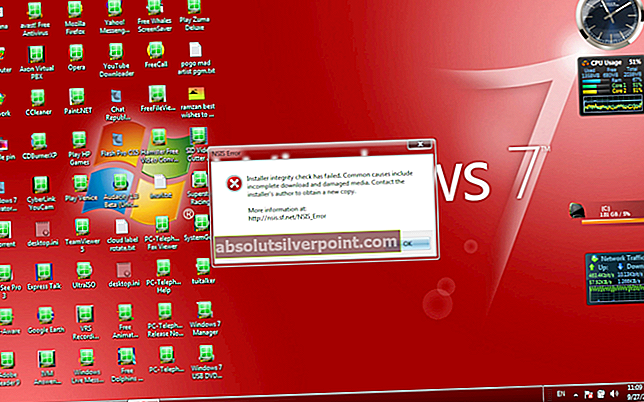Brugere oplever fejlmeddelelsen “Oprettelse af DirectX-enhed mislykkedes”Når man prøver at køre spillet Warframe på deres computere. Dette er en meget almindelig fejlmeddelelse og er mest forbundet med DirectX-komponenter, der ikke er installeret korrekt på din computer.

Warframe er vært for spilleplatformen Steam. I nogle tilfælde vil du være i stand til at spille andre spil gennem streaminggiganten med den eneste Warframe, der giver fejl. De fleste af de mennesker, der oplever denne fejlmeddelelse, har dedikeret grafik installeret på deres computere.
Hvad forårsager fejlmeddelelsen "Oprettelse af DirectX-enhed mislykkedes" på Warframe?
Denne fejlmeddelelse vedrører for det meste problemer med grafikkortet eller din DirectX-installation. Årsagerne til, at denne fejlmeddelelse opstår, er men ikke begrænset til:
- Dit system vælger integreret grafik i stedet for dedikeret grafik på din computer.
- Din grafik chauffører enten opdateres ikke til den nyeste version eller er korrupte.
- DirectX er muligvis ikke installeret korrekt på din computer eller mangler muligvis moduler.
Før du begynder at følge løsningerne, skal du sørge for at have en aktiv internetforbindelse sammen med administrativ adgang på din computer. Du kan også kontrollere integriteten af spilfiler ved hjælp af Steam-klienten. Dette kan hjælpe med at eliminere problemer med ufuldstændige eller ukorrekte spilfiler.
Enkel løsning:Genstart computeren fuldstændigt, og kontroller, om det løser problemet. Hvis ikke, kan du fortsætte med nedenstående vejledning.
Løsning 1: Installation af DirectX via Runtime Web-installationsprogrammet
DirectX er en samling af applikationsprogrammeringsgrænseflader, der hjælper spil til flere video- og gengivelsesformål. Det er blevet brugt af adskillige applikationer gennem årene og er en integreret del af ethvert godt spil. Hvis programmet ikke er installeret korrekt eller mangler moduler, kan du opleve fejlmeddelelsen under diskussion. Vi skal geninstallere DirectX fra det officielle Microsoft-websted.
- Naviger til officielle Microsoft-websted og download installationsprogrammet derfra.

- Efter download af filen til en tilgængelig placering, køres den eksekverbare med administratorrettigheder og installeres DirectX. Hvis det allerede er installeret, skal du overveje at udføre en korrekt geninstallation, hvis der mangler moduler.
- Genstart computeren, og kontroller, om fejlmeddelelsen er løst.
Løsning 2: Valg af dedikeret grafik
Hvis du har et dedikeret grafikkort installeret på din computer, kan der være et tilfælde, hvor den integrerede grafik vælges i stedet for de dedikerede. Dette kan forårsage problemer med at starte ethvert spil, da det måske forventer den dedikerede grafik, men måske kun kan få adgang til den indbyggede.
- Højreklik på et tomt sted på skærmen, og vælg “Nvidia kontrolpanel.”

- Klik på “Administrer 3D-indstillinger”Og vælg“Højtydende NVIDIA-processor”.

- Tryk på Anvend for at gemme ændringer og afslutte. Kontroller nu, om problemet blev løst.
Løsning 3: Opdatering af grafikdrivere
Hvis begge ovenstående metoder ikke fungerer, betyder det sandsynligvis, at dine grafikdrivere enten ikke opdateres til den nyeste version eller er korrupte. Forældede grafikdrivere er en af hovedårsagerne til, at spil ikke starter korrekt, og denne sag falder i samme kategori.
I denne løsning skal du opdater begge grafikdrivere dvs. indbyggede drivere (Intel HD eller UHD) og dedikerede drivere.
- Tryk på Windows + R, skriv “devmgmt.msc”I dialogboksen, og tryk på Enter.
- Når du er i enhedsadministratoren, skal du udvide kategorien af Displayadaptere, højreklik på grafikhardwaren og vælg Opdater driver.

- Nu har du to muligheder. Enten kan du bruge Windows-opdateringen, så den muligvis installerer de nyeste drivere automatisk, eller du kan manuelt navigere til producentens websted og vælge den anden mulighed efter download af filen.

- Genstart dit spil ordentligt efter opdatering af driverne, og kontroller, om fejlmeddelelsen er løst.